このチュートリアルでは、Rocky Linux8にNginxWebサーバーをインストールする方法を示します。知らなかった人のために、Nginxは無料のオープンソースWebサーバーです。 これは高性能HTTPサーバーであり、プロキシを逆にします。 Nginxは、ロードバランサー、HTTPキャッシュ、メールプロキシとしても使用されます。 Apacheと比較すると、Nginxは高性能で、拡張性が高く、可用性の高いWebサーバーです。
この記事は、少なくともLinuxの基本的な知識があり、シェルの使用方法を知っていること、そして最も重要なこととして、自分のVPSでサイトをホストしていることを前提としています。 インストールは非常に簡単で、rootアカウントで実行していることを前提としています。そうでない場合は、’を追加する必要があります。sudo‘root権限を取得するコマンドに。 RockyLinuxへのNginxWebサーバーのインストールを段階的に説明します。 8.8。
前提条件
- 次のオペレーティングシステムのいずれかを実行しているサーバー:RockyLinux8。
- 潜在的な問題を防ぐために、OSの新規インストールを使用することをお勧めします。
- サーバーへのSSHアクセス(またはデスクトップを使用している場合はターミナルを開く)。
- A
non-root sudo userまたはへのアクセスroot user。 として行動することをお勧めしますnon-root sudo userただし、ルートとして機能するときに注意しないと、システムに害を及ぼす可能性があるためです。
RockyLinux8にNginxWebサーバーをインストールします
手順1.最初の手順は、システムを最新バージョンのパッケージリストに更新することです。 これを行うには、次のコマンドを実行します。
sudo dnf check-update sudo dnf update
ステップ2.RockyLinux8にNginxをインストールします。
デフォルトでは、NginxはRockyLinux8ベースリポジトリで利用できます。 次に、以下のコマンドを実行して、NginxWebサーバーをシステムにインストールします。
sudo dnf install nginx
インストールが正常に完了したら、Nginxを有効にして(システムの起動時に自動的に起動します)、Webサーバーを起動し、以下のコマンドを使用してステータスを確認します。
sudo systemctl enable nginx sudo systemctl start nginx sudo systemctl status nginx
手順3.ファイアウォールルールを構成します。
デフォルトでは、Nginxはポート80と443でリッスンします。サーバーにファイアウォールがインストールおよび構成されている場合は、firewalldを介して両方のポートを許可する必要があります。 次のコマンドで許可できます。
sudo firewall-cmd --permanent --zone=public --add-service=http sudo firewall-cmd --permanent --zone=public --add-service=https sudo firewall-cmd --reload
現在のファイアウォール設定を一覧表示することで確認できます。
sudo firewall-cmd --permanent --list-all
ステップ4.NginxWebサーバーをテストします。
次に、Webブラウザーを開き、URLを使用してNginxのデフォルトページにアクセスします。 http://your-server-ip-address。 次の画面にNginxのデフォルトページが表示されます。
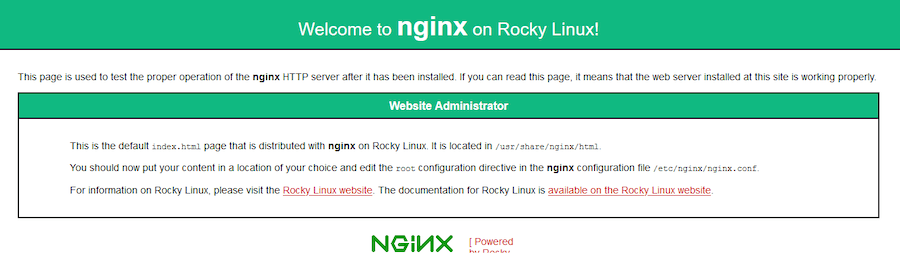
おめでとう! Nginxが正常にインストールされました。 RockyLinux8システムにNginxWebサーバーをインストールするためにこのチュートリアルを使用していただきありがとうございます。 追加のヘルプまたは有用な情報については、チェックすることをお勧めします Nginxの公式ウェブサイト。
VPSマネージドサービスオファー
The post RockyLinux8にNginxWebサーバーをインストールする方法 appeared first on Gamingsym Japan.
